Que faire si votre iPhone ne reçoit pas d'appels entrants
Ci-dessous, nous examinons les solutions que vous pouvez essayer lorsque vous constatez que vous ne parvenez pas du tout à recevoir des appels sur votre iPhone.
1. Vérifiez l'état de votre forfait mobile
Commençons par exclure les causes non techniques. Tout d’abord, vérifiez que vous disposez d’un forfait mobile actif. Si votre forfait a été suspendu pendant plus de trois à quatre semaines, votre iPhone ne sonnera pas car la plupart des opérateurs n'autorisent les comptes expirés à recevoir des appels que pendant un nombre limité de jours.
Si tel est le cas, rechargez et réactivez simplement votre forfait mobile, et votre iPhone sonnera lorsque vous recevrez à nouveau des appels.
2. Désactiver le mode avion et la mise au point
Le mode avion est un paramètre qui désactive la connectivité cellulaire pendant un vol. Mais si vous n'êtes pas réellement dans un avion, vous devez l'éteindre pour pouvoir recevoir des appels sans problème. Accédez au Centre de contrôle et si vous voyez que l'icône du mode avion est orange, appuyez sur pour la désactiver.
Focus est une autre fonctionnalité qui affecte les appels. Il vous aide à contrôler les appels entrants, les SMS et les notifications d'applications afin que vous puissiez éviter les distractions pendant que vous travaillez ou vous reposez. Sauf si vous personnalisez ses paramètres, les modes Focus tels que Ne pas déranger et Veille désactiveront les appels entrants par défaut.
Pour vérifier si cela est la cause de votre problème, ouvrez le Centre de contrôle et voyez si l'un de vos modes Focus est activé. Si oui, appuyez simplement sur l'icône du mode pour le désactiver. Maintenant, vous devriez commencer à entendre la sonnerie lorsque vous recevez des appels.
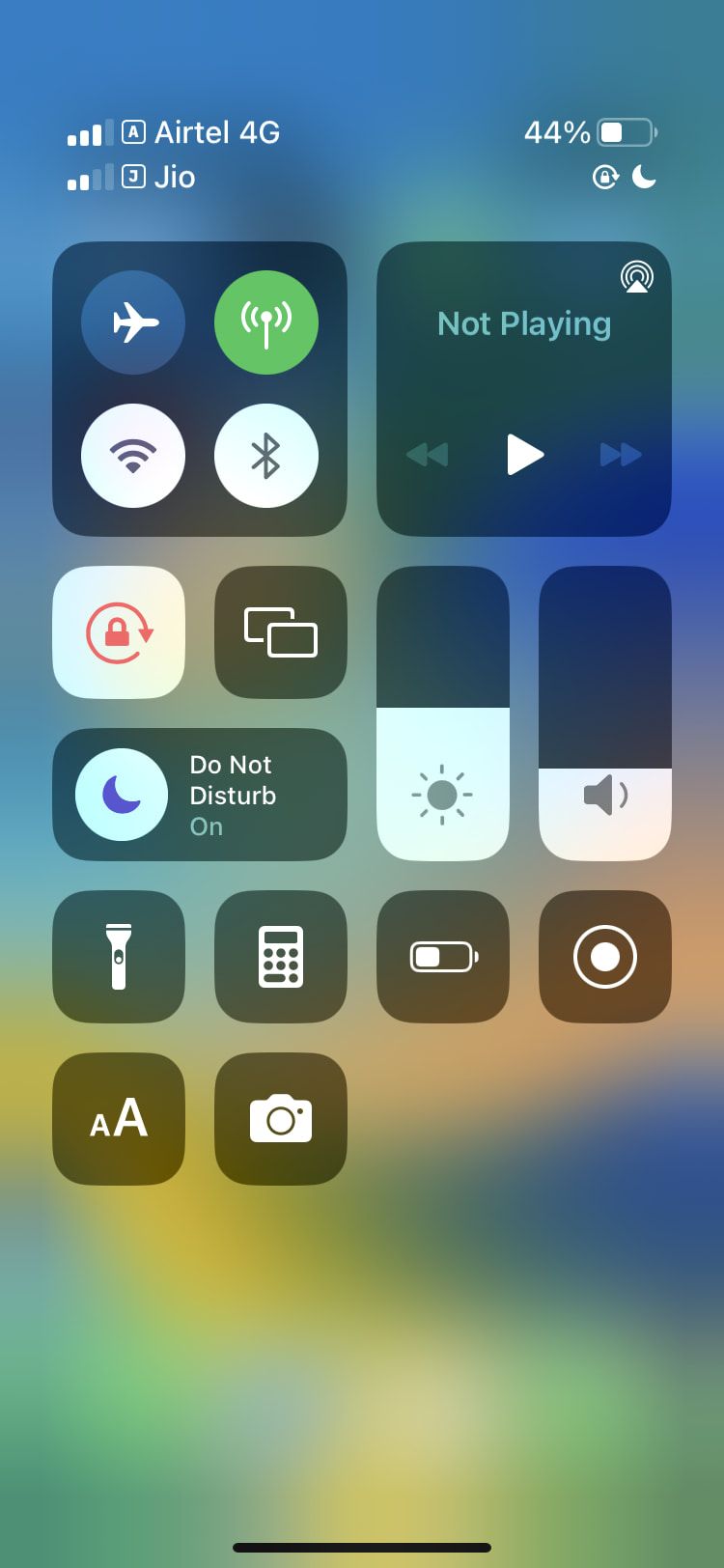
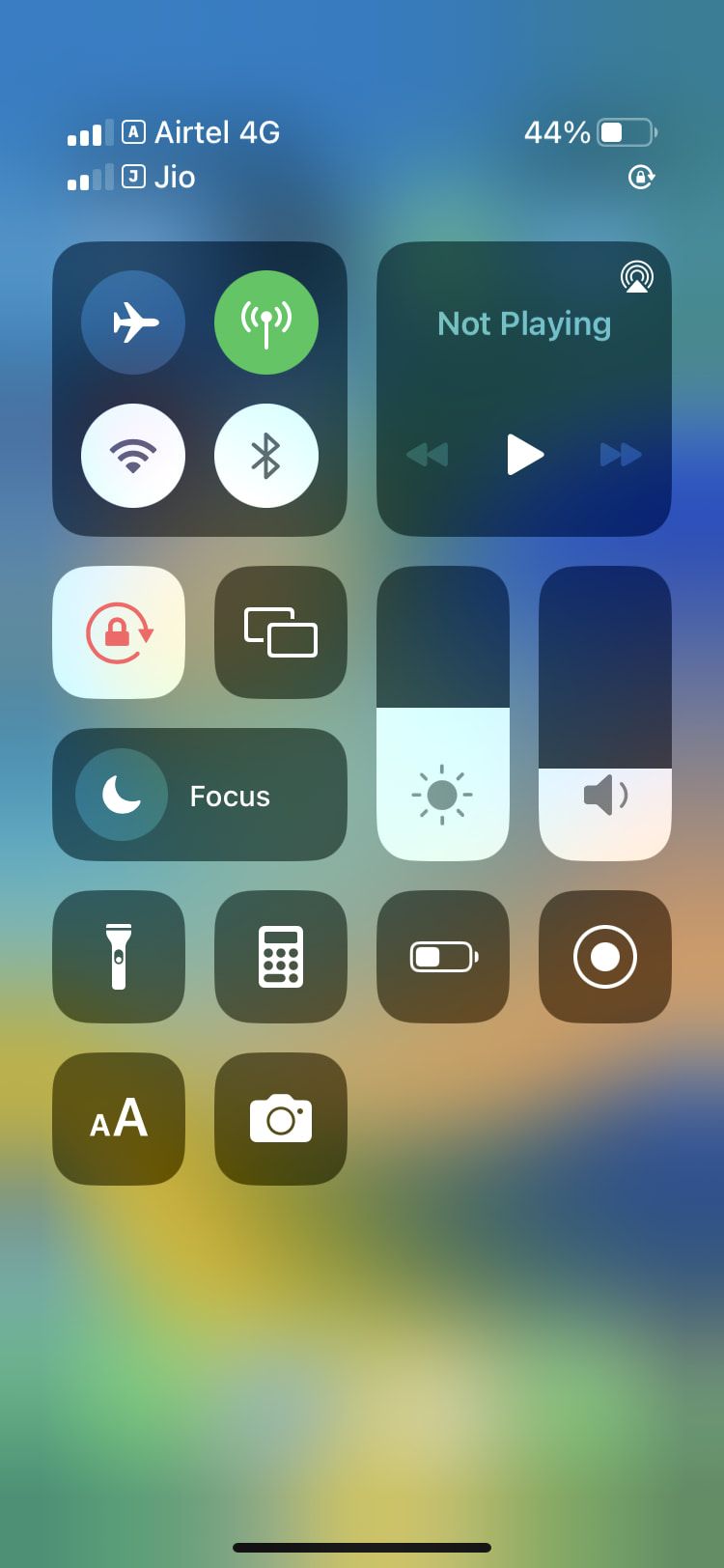
3. Connectez votre iPhone à Internet
Ce correctif s'applique si vous avez l'intention de recevoir des appels via des applications tierces telles que WhatsApp et Messenger. Pour ces applications, les appels ne peuvent pas arriver si votre iPhone n'est pas connecté à Internet.
Ainsi, tout ce que vous avez à faire est d'activer les données mobiles ou de connecter votre iPhone à un réseau Wi-Fi pour recevoir à nouveau des appels sur ces applications. Pour activer les données mobiles, accédez à Paramètres > Cellulaire et activez Données cellulaires. Pour vous connecter à un réseau Wi-Fi, accédez à Paramètres > Wi-Fi et sélectionnez un réseau Wi-Fi dans la liste.
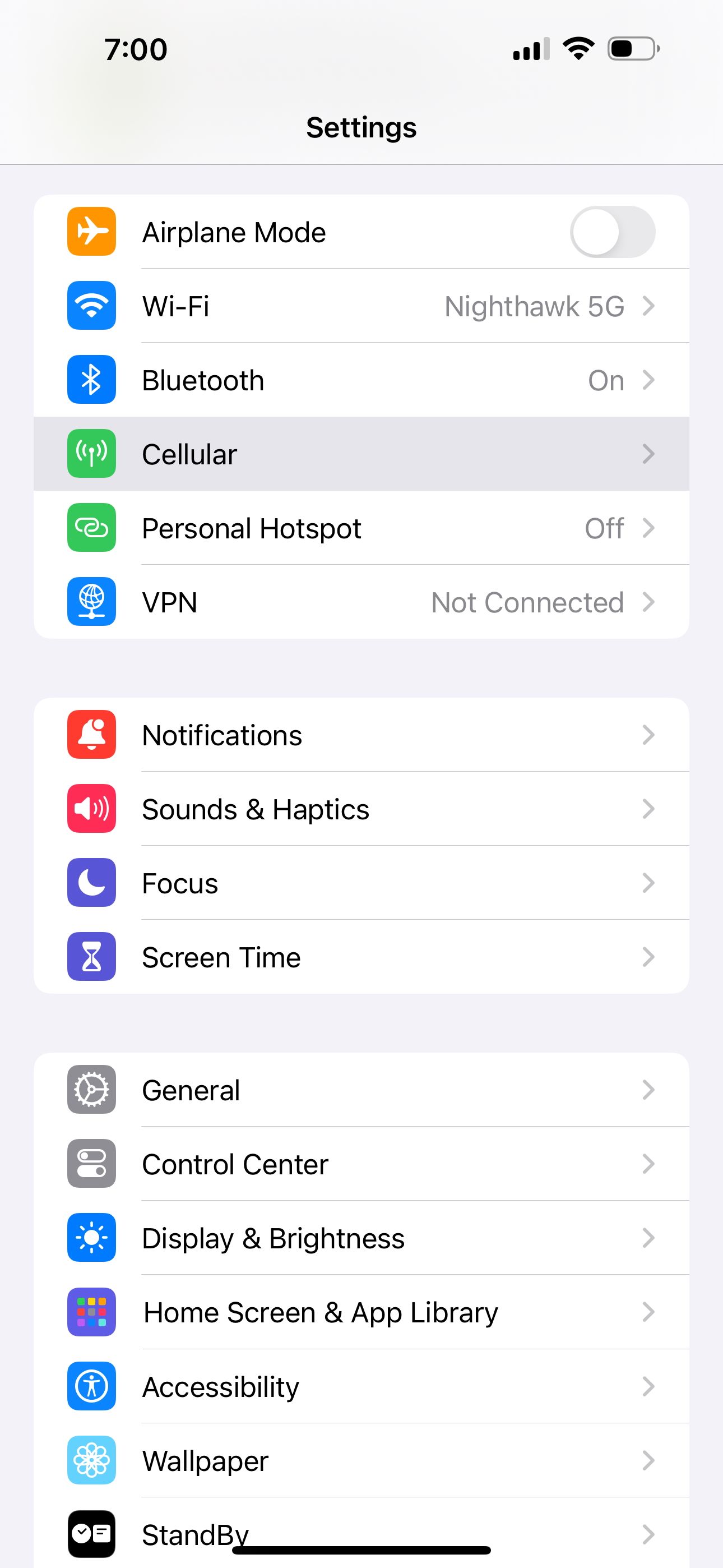
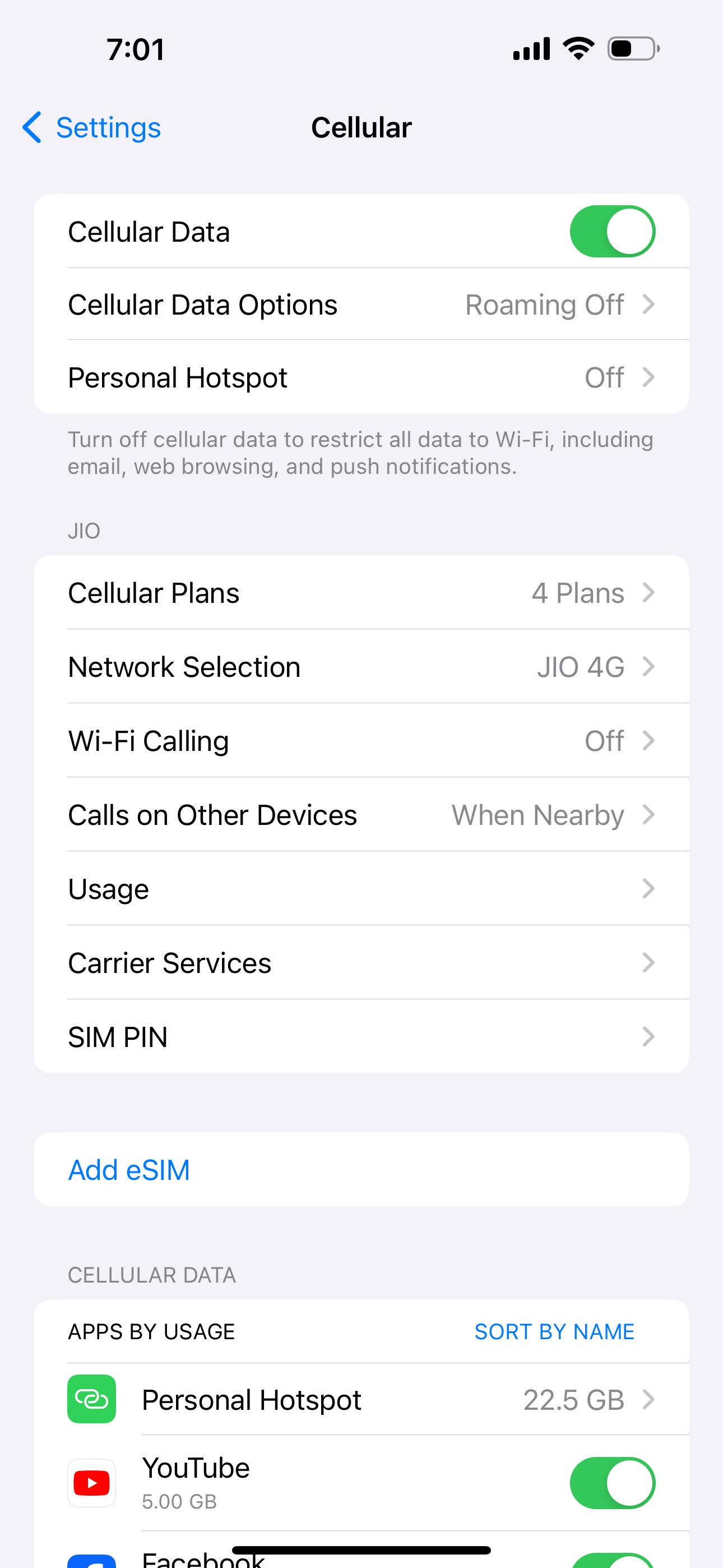
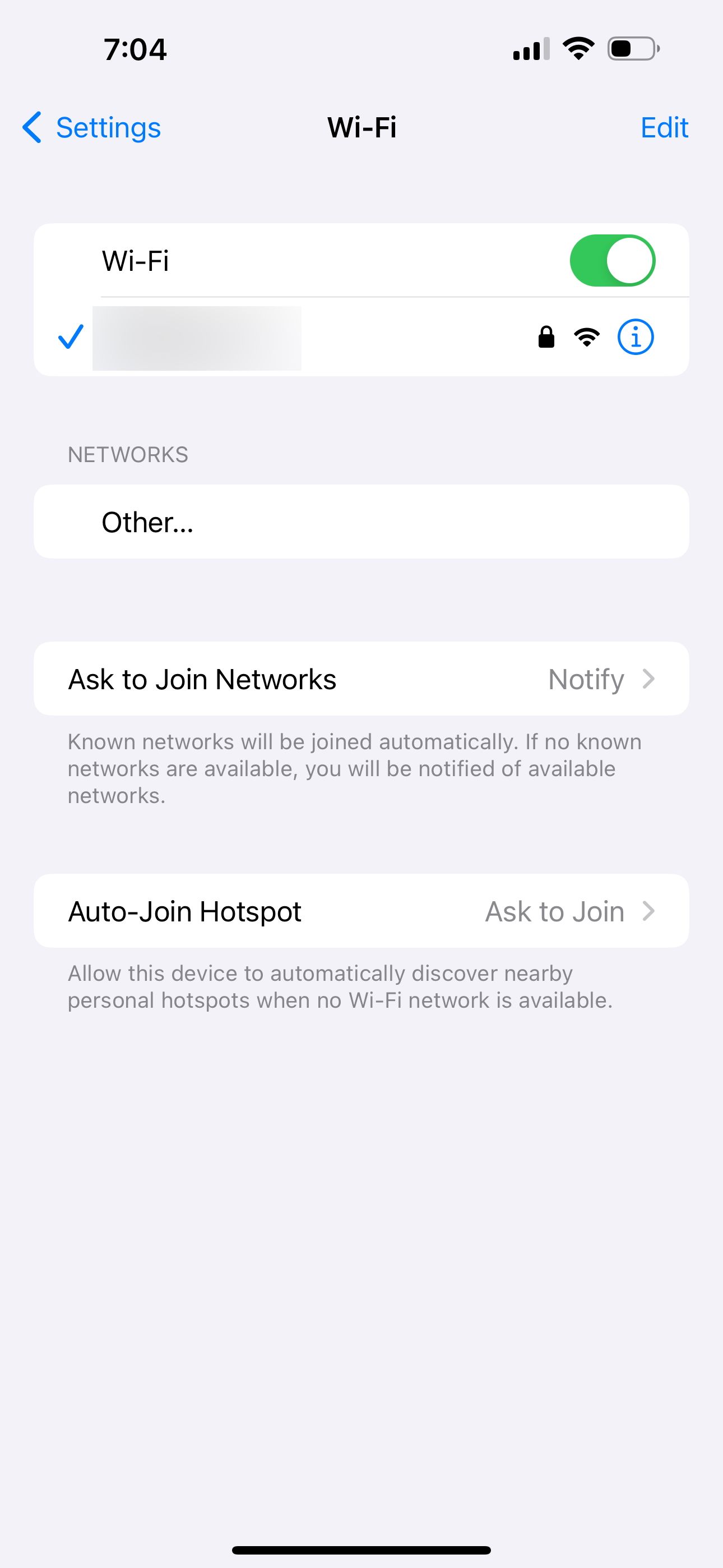
4. Boostez le signal de votre téléphone
Avez-vous déjà reçu des notifications inattendues concernant des appels manqués, même si votre iPhone n'a pas sonné du tout pendant cette période ? Cela peut se produire lorsque vous vous trouvez dans une zone où la réception téléphonique est faible. Outre les problèmes de localisation, les mauvaises conditions météorologiques peuvent également en être la cause.
Pour savoir si votre iPhone est disponible pour recevoir des appels, vous pouvez vérifier l'icône de signal cellulaire dans la barre d'état. Si vous attendez un appel à une heure précise mais remarquez que l'icône n'affiche qu'une ou deux barres remplies, vous pouvez essayer de sortir (si vous êtes dans un bâtiment intérieur) pour obtenir un signal plus fort.
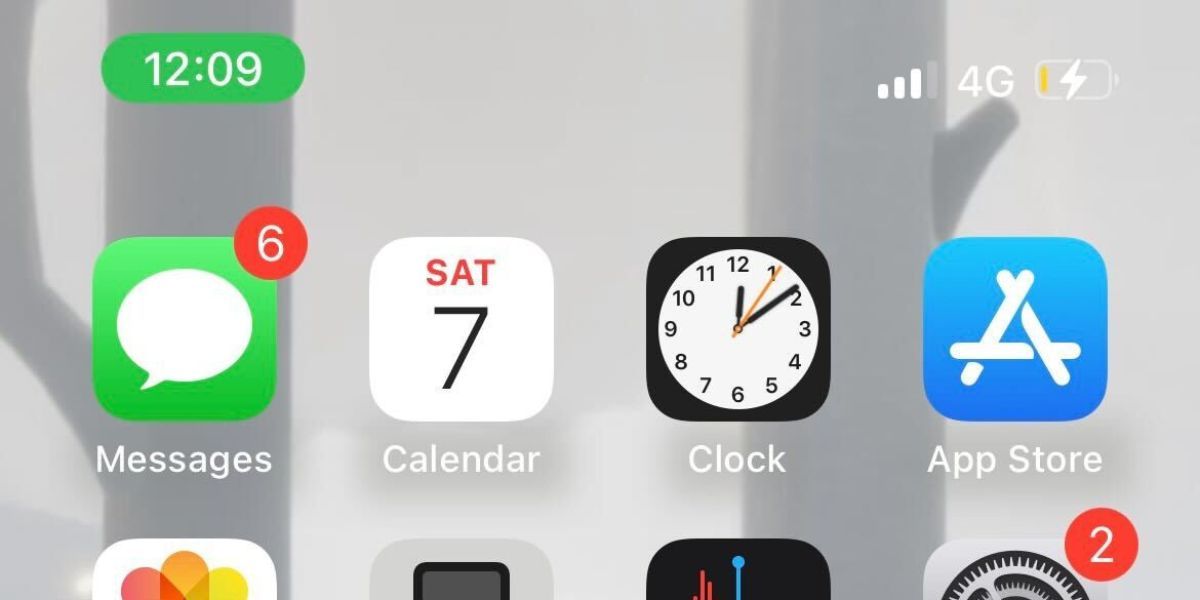
5. Désactivez la fonction Silence des appelants inconnus
La fonction Silence des appelants inconnus coupe tous les appels entrants provenant de personnes ne faisant pas partie de vos contacts. Il coupe également les appels de personnes dont vous n'avez jamais contacté ou dont vous n'avez jamais reçu le numéro de téléphone (par appel, SMS ou e-mail).
Ainsi, si quelqu'un comme un parent éloigné ou un livreur appelle, vous risquez de ne pas entendre la sonnerie entrante avec ce paramètre activé. Pour résoudre ce problème, accédez à Paramètres > Téléphone > Faire taire les appelants inconnus. Si vous voyez la bascule activée à côté de Faire taire les appelants inconnus, désactivez-la.
Maintenant, vous devriez entendre la sonnerie de tous les appels entrants, sauf si vous avez bloqué la personne.
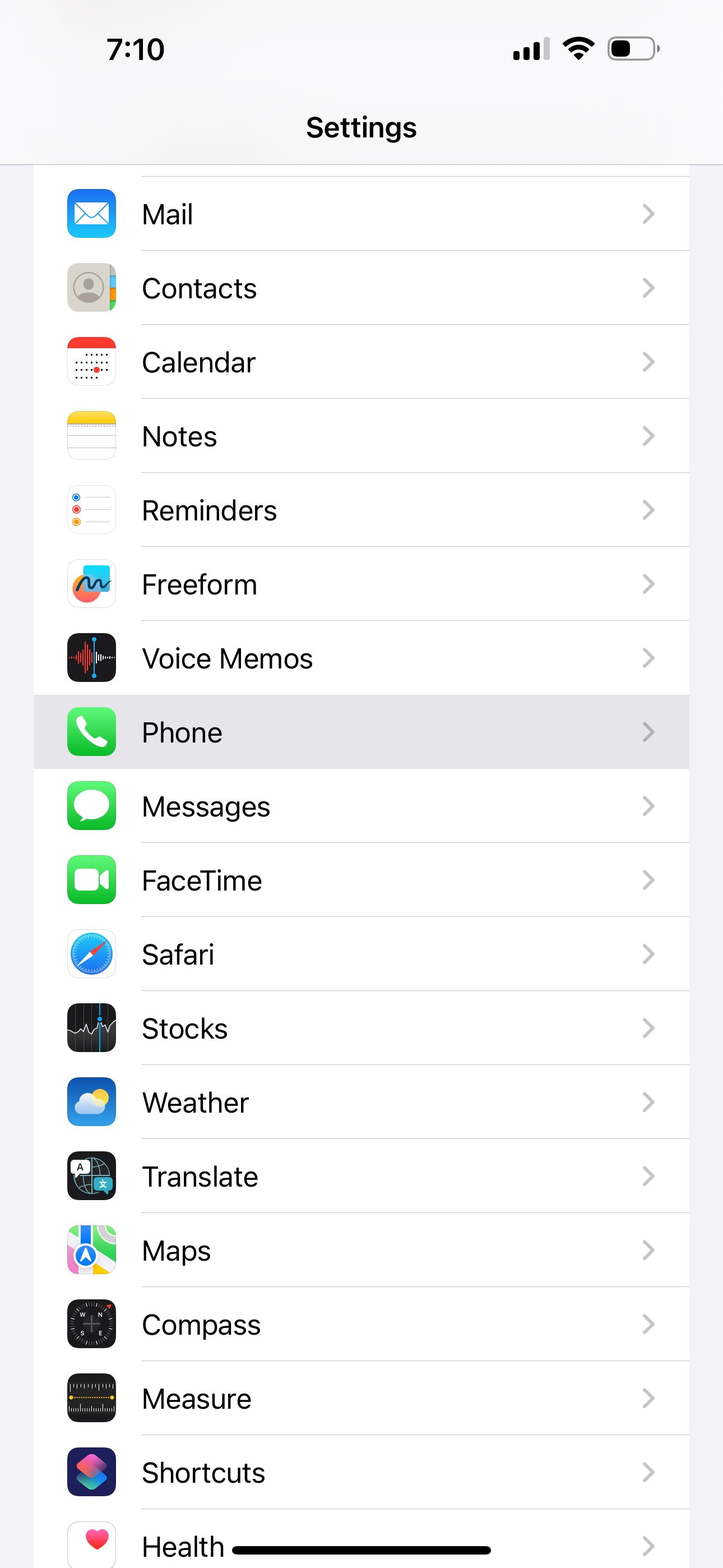
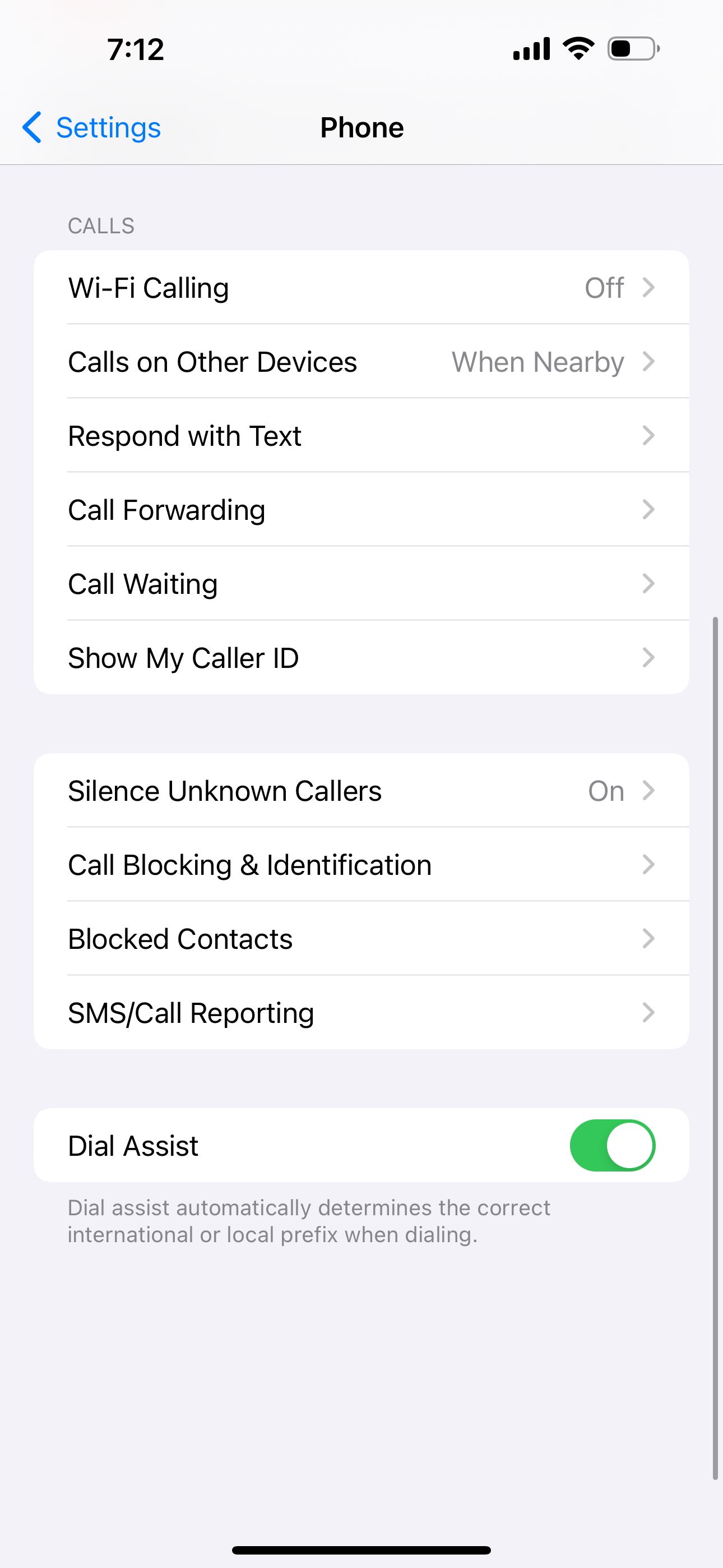
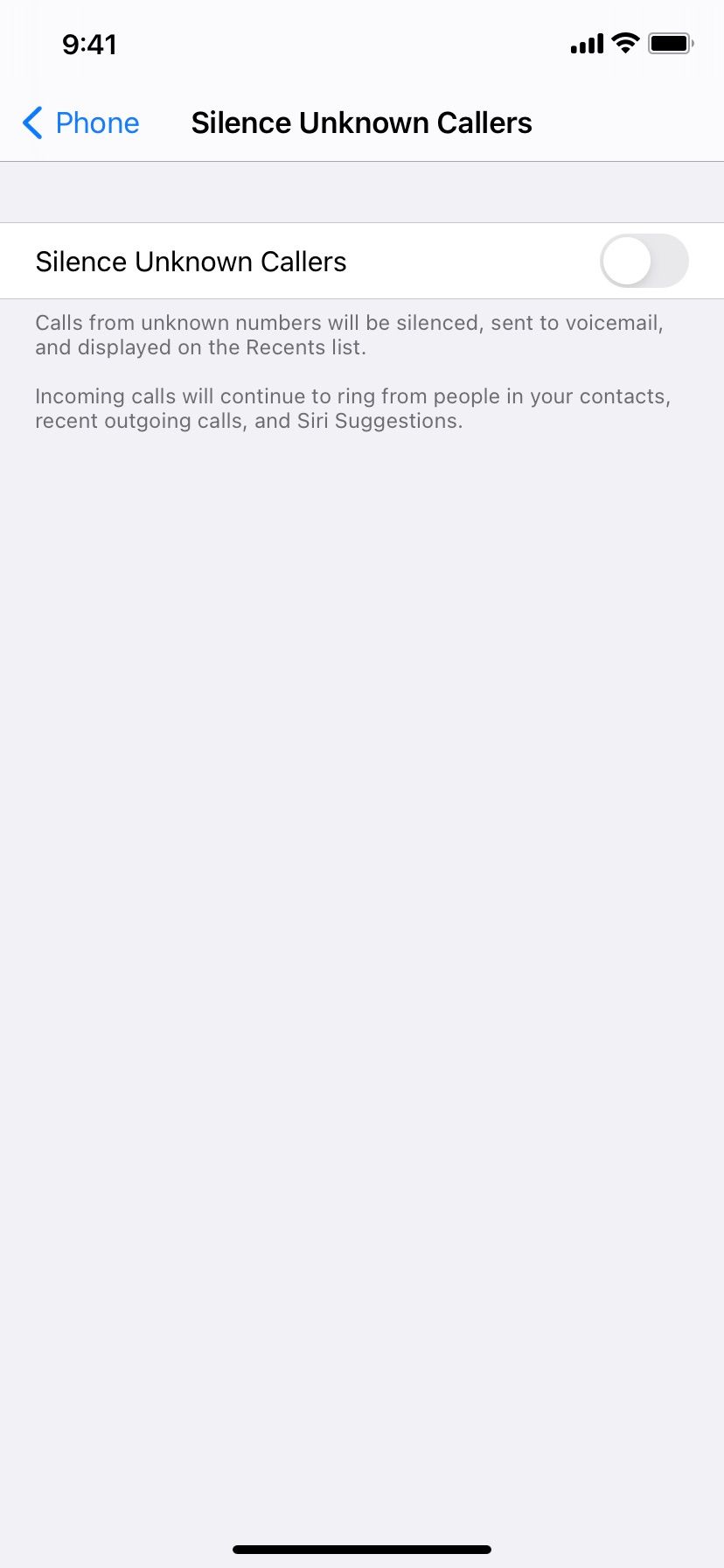
6. Vérifiez si vous avez bloqué l'appelant
Après avoir bloqué quelqu'un sur votre iPhone, il ne peut plus vous appeler, vous envoyer un FaceTime ou vous envoyer un SMS. . Il est possible que vous ayez bloqué une personne par accident ou que vous n'ayez plus besoin de la faire bloquer, et c'est pourquoi vous n'entendez pas lorsqu'elle vous contacte. Pour résoudre ce problème, voici comment vérifier votre liste de blocage et les débloquer.
Accédez à Paramètres > Téléphone > Contacts bloqués. Dans la liste des contacts bloqués, balayez vers la gauche sur l'entrée souhaitée et appuyez sur Débloquer. Vous pouvez également appuyer sur Modifier, puis appuyer sur le bouton rouge moins (–) et appuyer sur Débloquer.
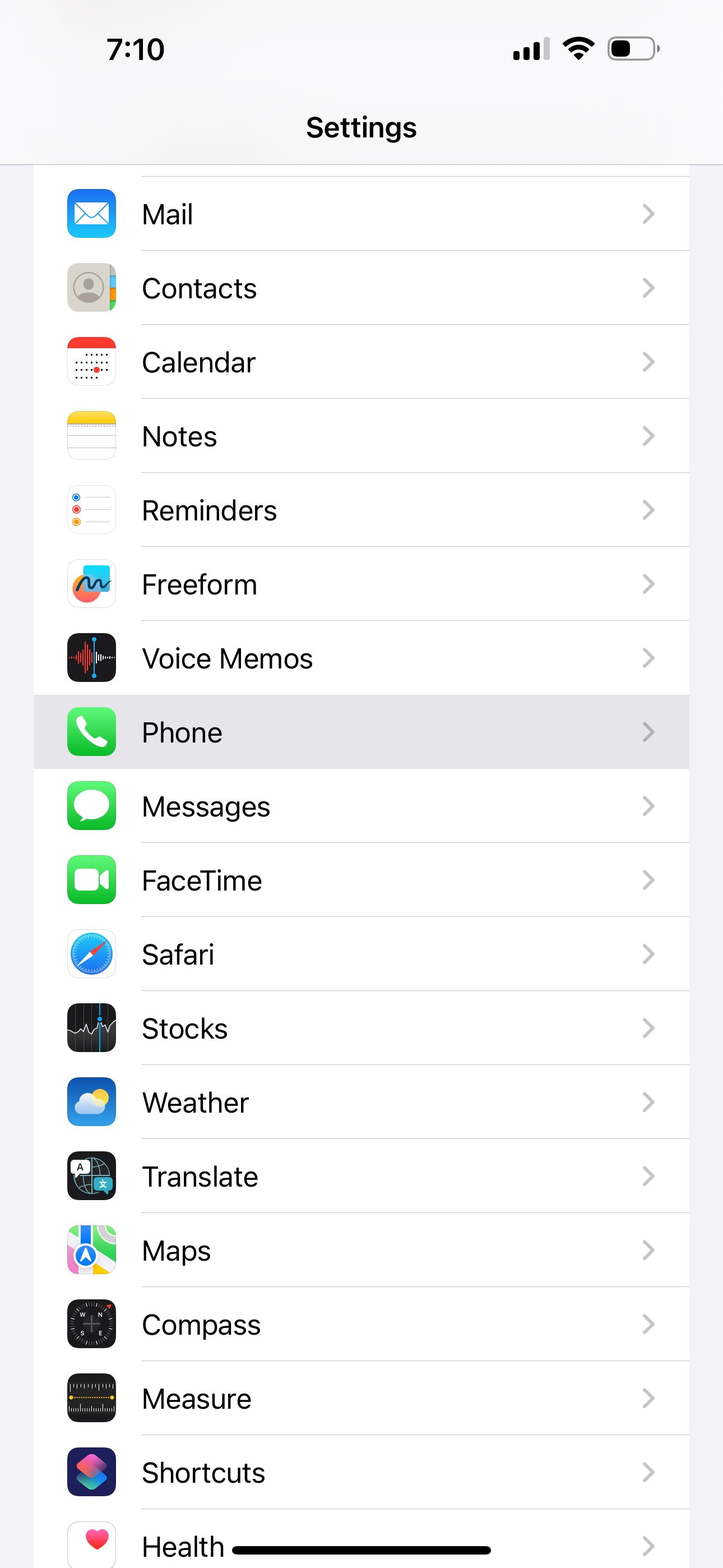
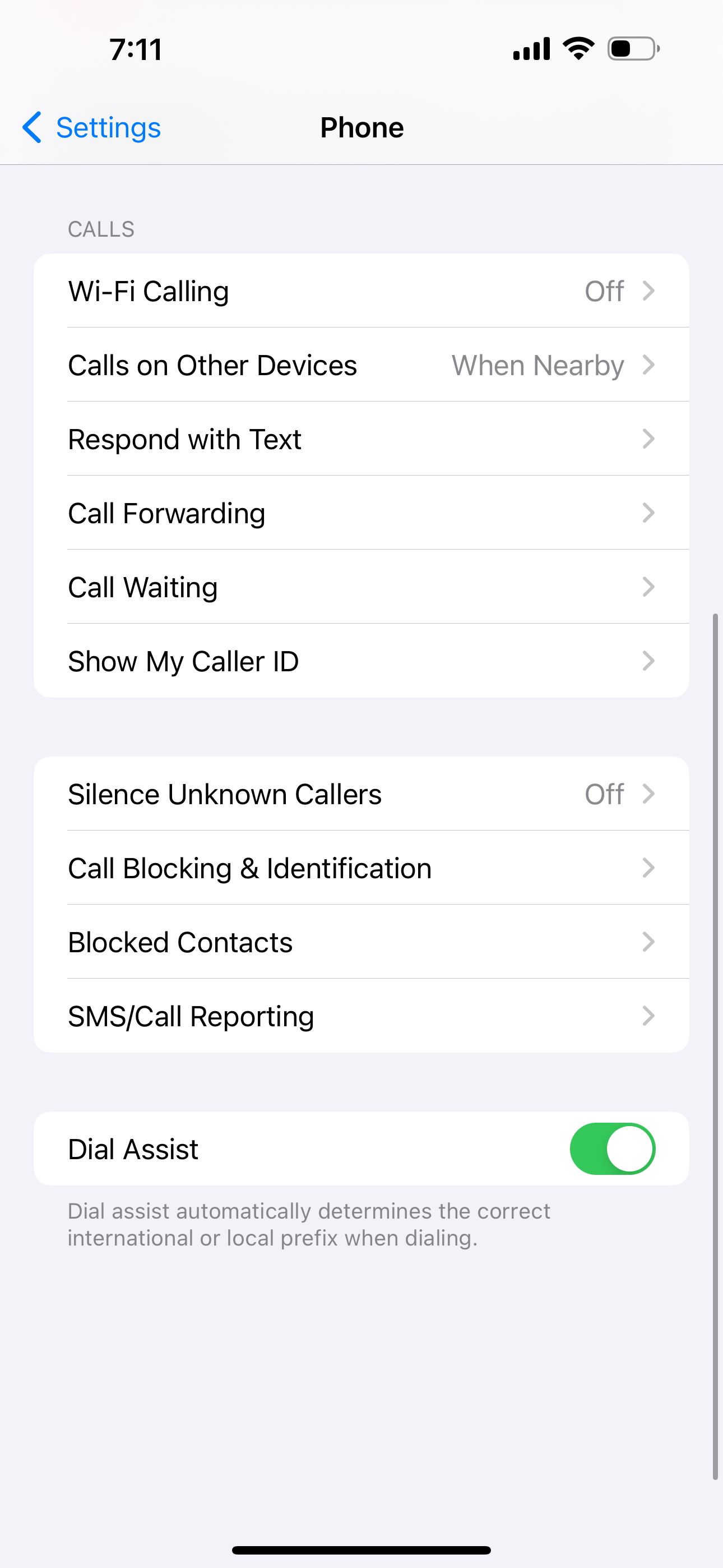
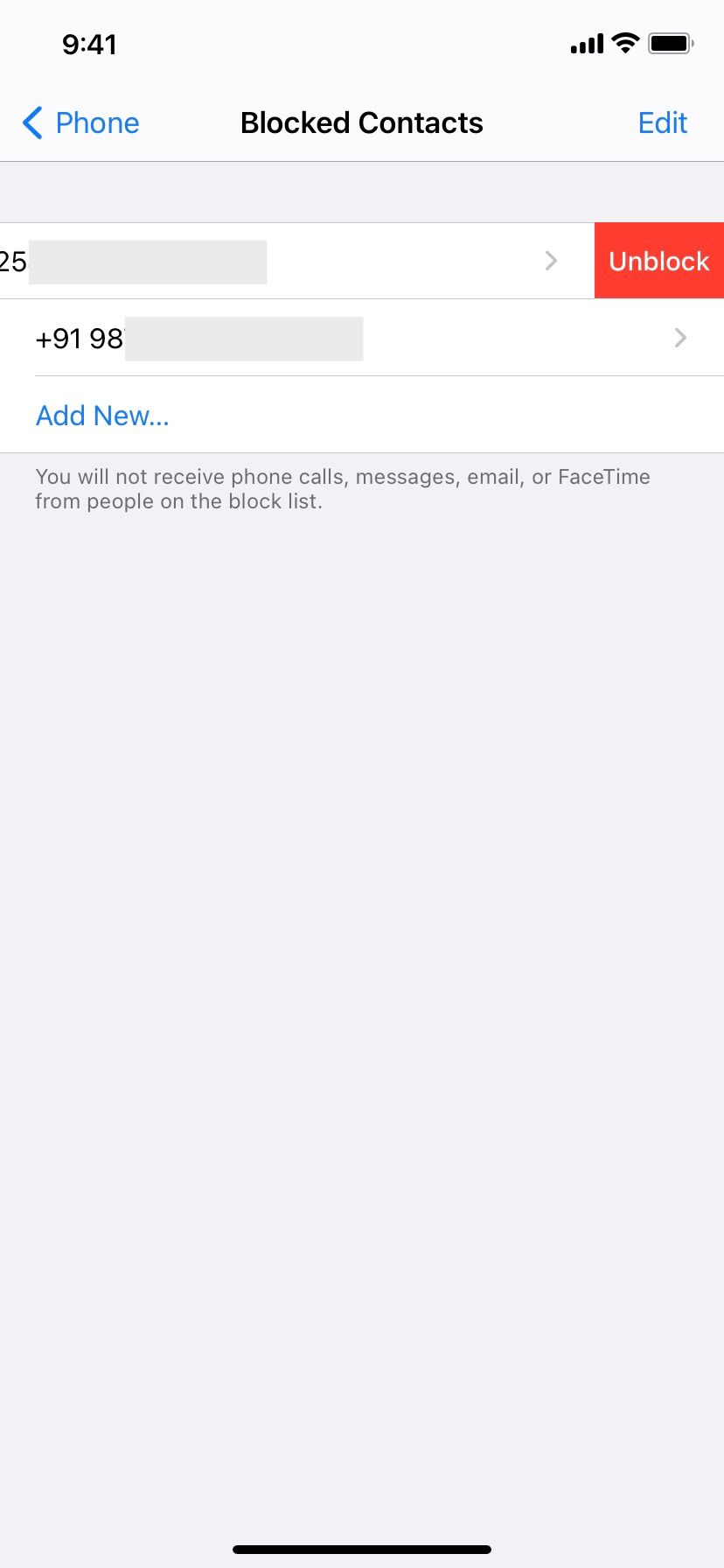
7. Redémarrez votre iPhone
Redémarrer votre appareil est un moyen simple et efficace de résoudre les problèmes courants sans trop de problèmes. Si votre téléphone ne sonne pas même après avoir essayé les solutions ci-dessus, éteignez votre iPhone et rallumez-le après une minute pour le redémarrer.
8. Désactiver le transfert d'appel
Lorsque le transfert d'appel est activé, vous ne recevez aucune notification ni n'entendez de sonnerie lorsque des personnes vous appellent, car les appels entrants sont redirigés vers un autre numéro. Pour désactiver le transfert d'appel afin de vous assurer de recevoir des appels sur votre iPhone comme d'habitude, accédez à Paramètres > Téléphone > Transfert d'appel. Donnez-lui quelques secondes pour se charger, puis appuyez sur pour désactiver le transfert d'appel s'il était activé.
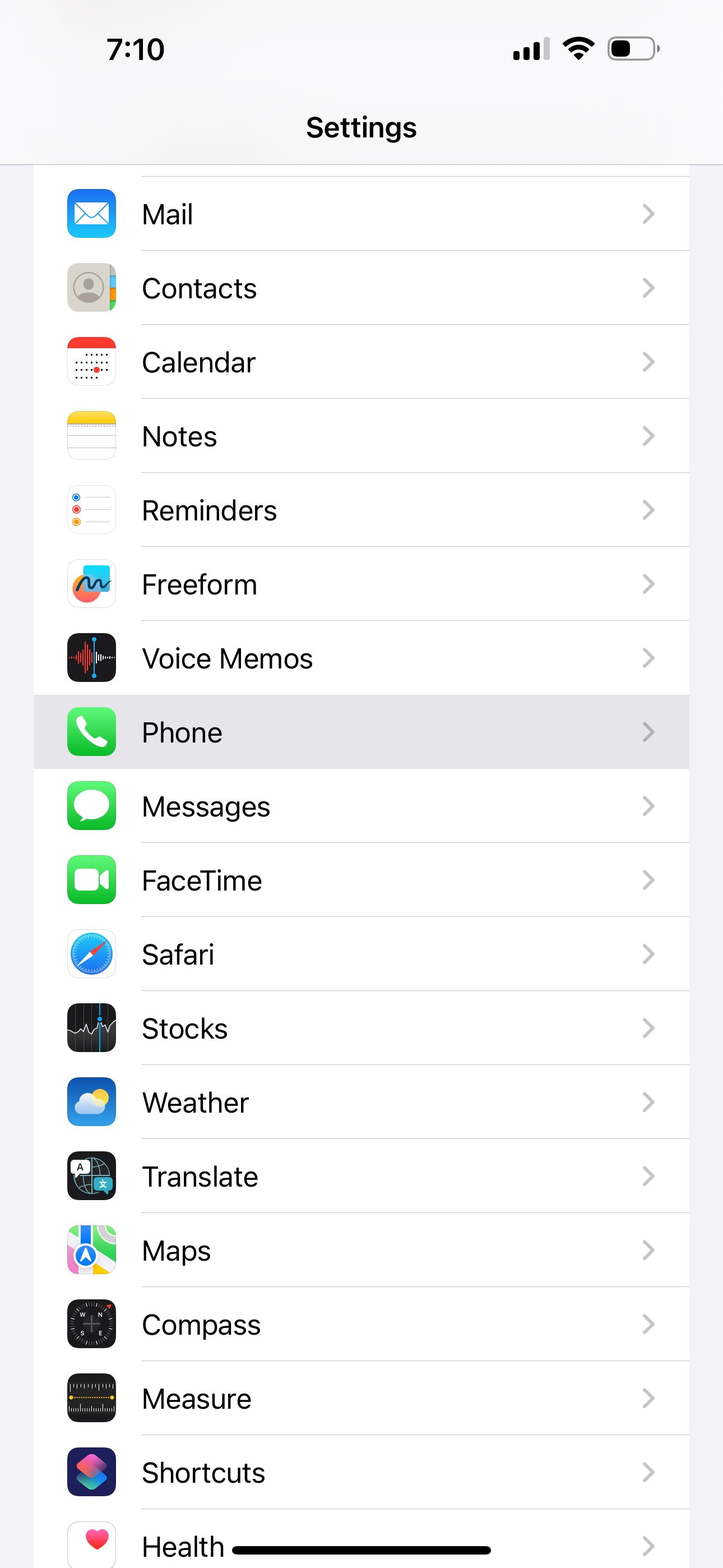
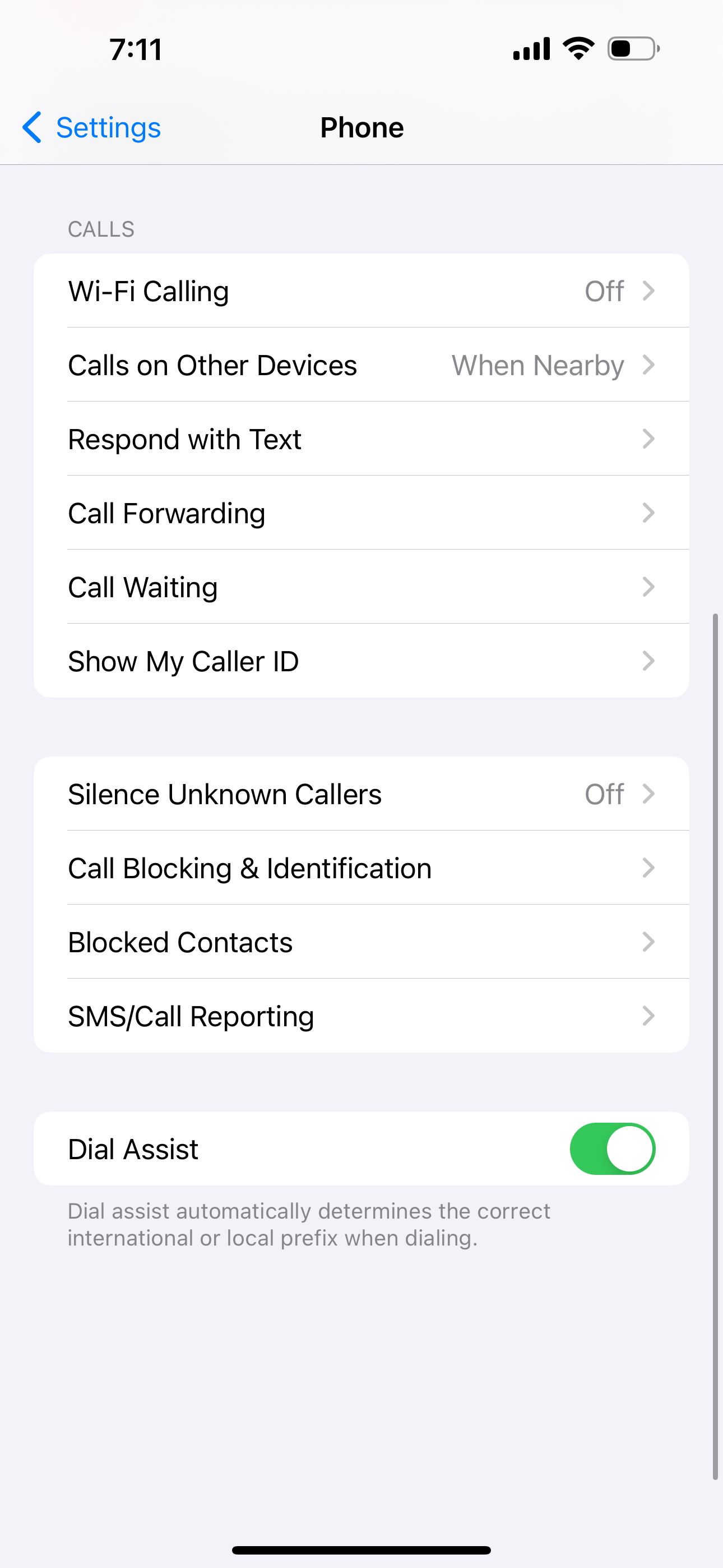
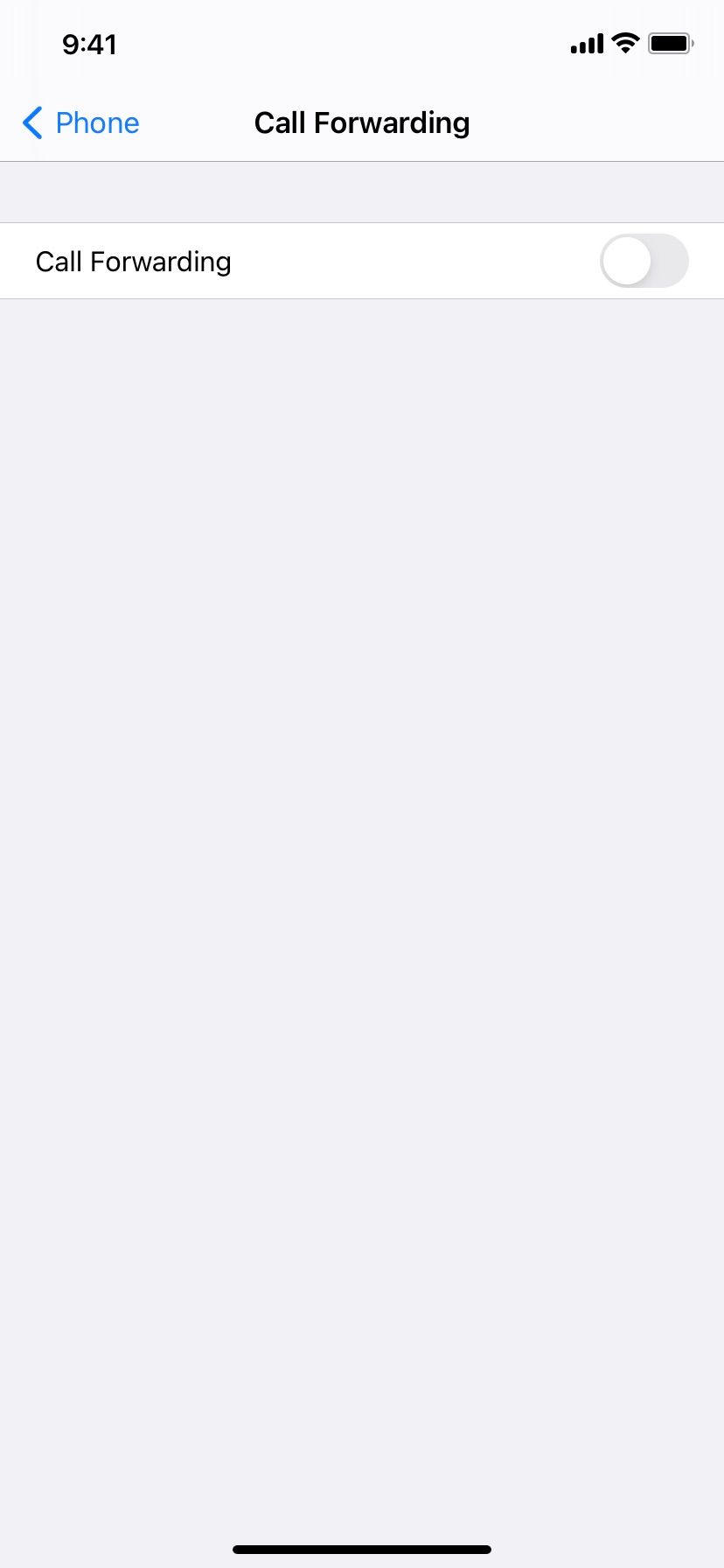
9. Vérifier les bloqueurs d'appels tiers
Supposons que vous attendiez un appel de votre banque. Toutes les applications tierces d'identification des appels et de blocage du spam que vous avez installées peuvent penser que le numéro du service client est un appel automatisé ou un spam et ainsi le bloquer.
Pour résoudre ce problème, ouvrez l'une de ces applications sur votre iPhone et ajoutez à la liste blanche tous les numéros pour lesquels vous continuez à manquer des appels. Vous pouvez également désactiver tous les blocages d'appels depuis l'application ou en accédant à Paramètres > Téléphone > Blocage et identification des appels. Ensuite, désactivez toutes les applications d'identification d'appel que vous voyez ici.
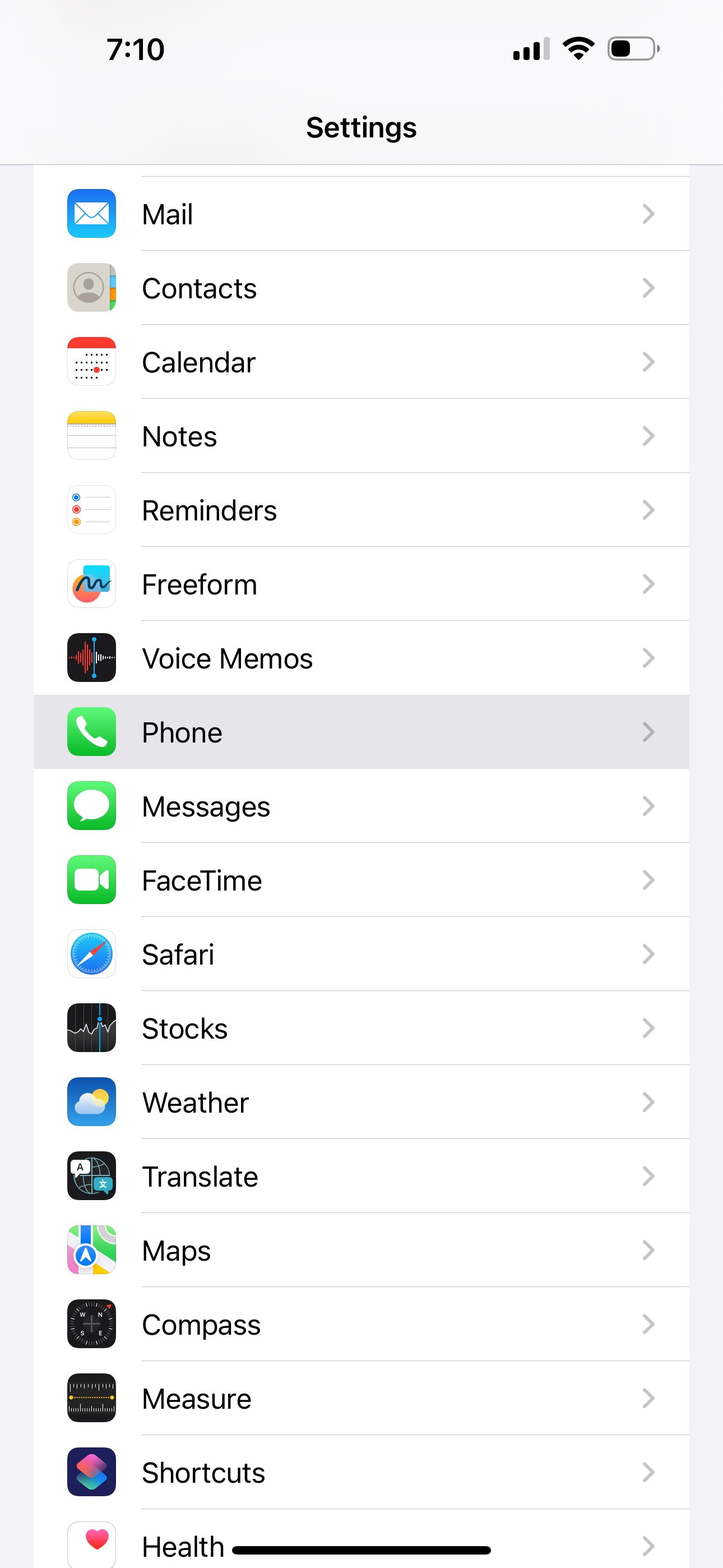
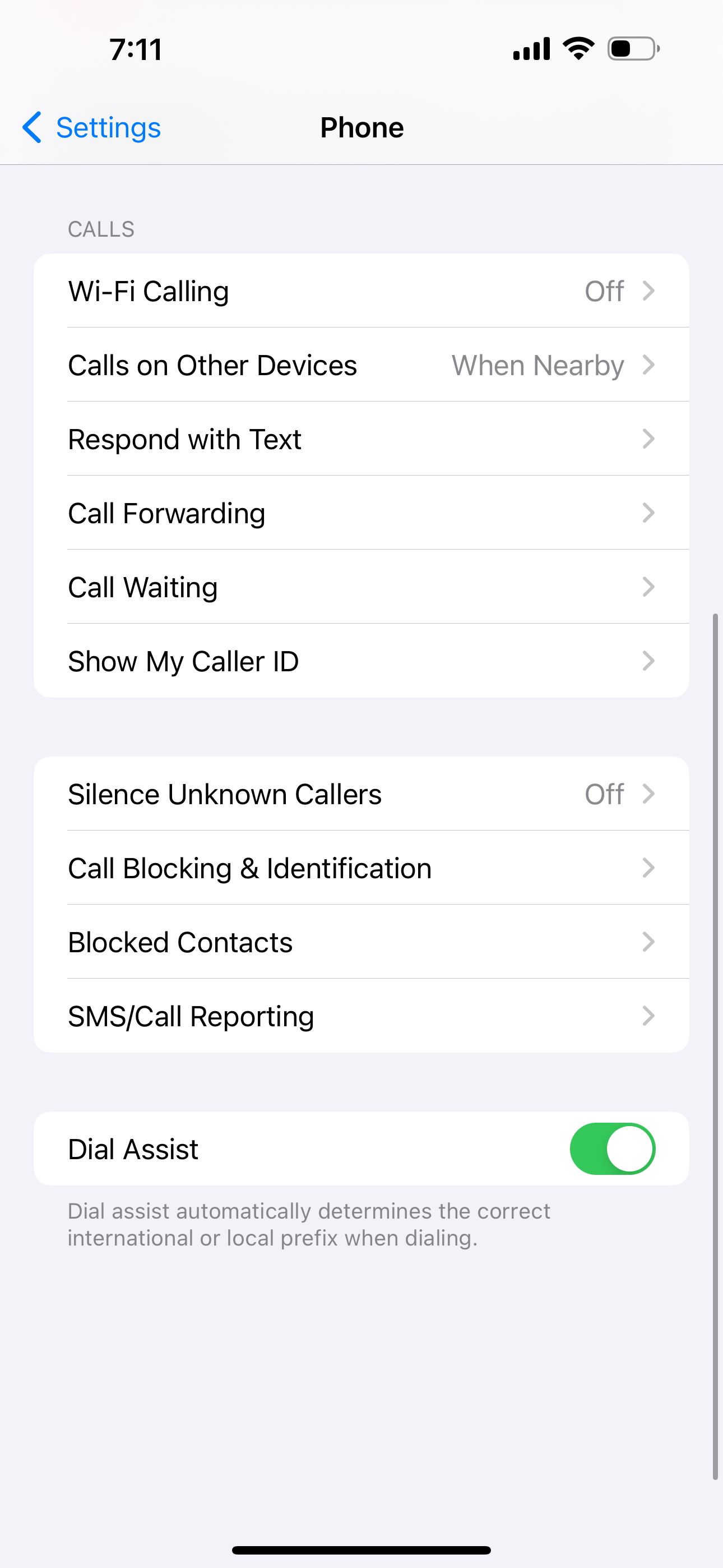
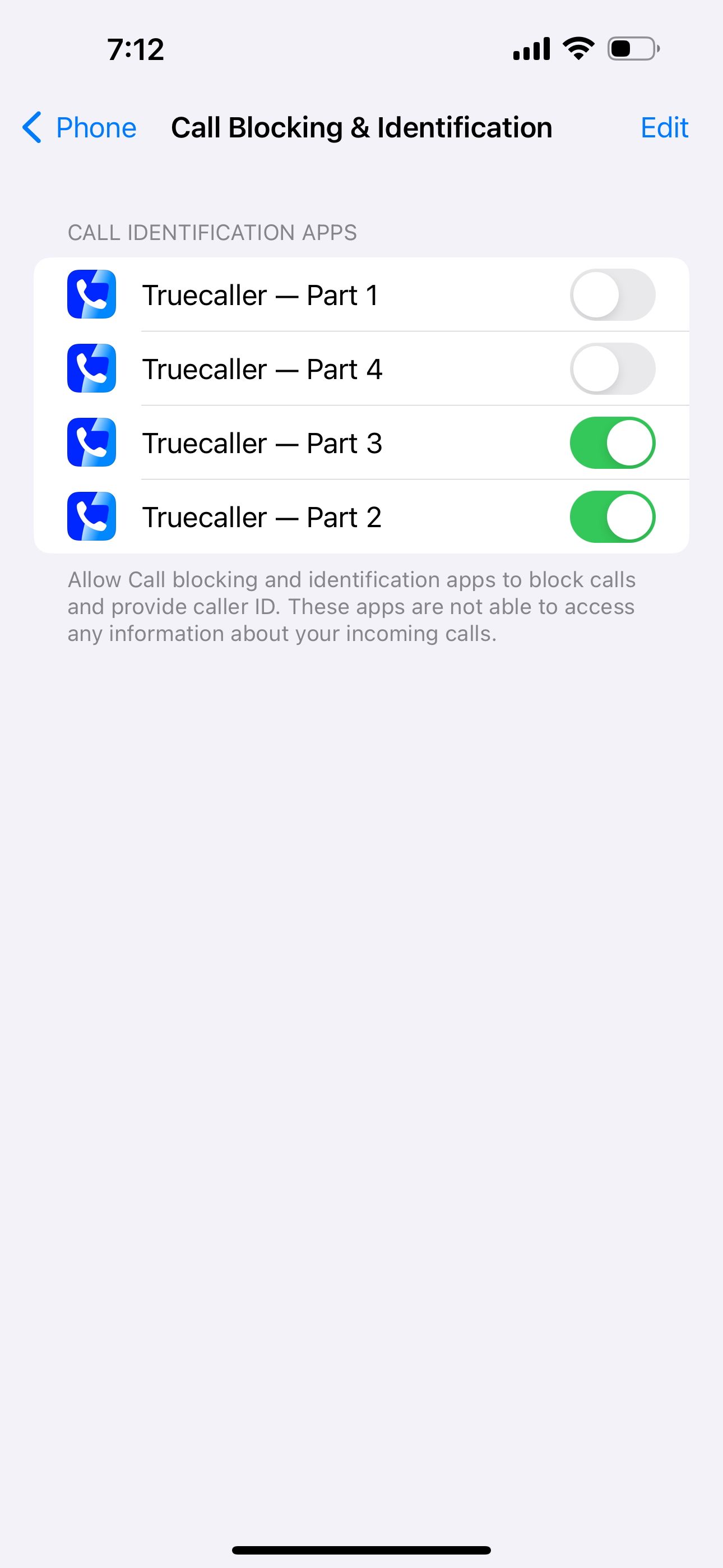
10. Mettez à jour votre iPhone et d'autres applications tierces
À ce stade, une ou plusieurs des solutions ci-dessus devraient avoir résolu votre iPhone qui ne sonne pas . Mais si vous rencontrez toujours des problèmes, assurez-vous que votre iPhone fonctionne sur la dernière version d'iOS. Accédez à Paramètres > Général > Mise à jour du logiciel pour voir si une mise à jour est disponible pour votre appareil.
Vous devez également mettre à jour les applications telles que WhatsApp, Skype ou Zoom si vous avez l'intention de recevoir des appels via celles-ci. Il peut s'agir d'un bug à l'origine de problèmes de réception d'appels, donc la mise à jour de l'application iPhone correspondante pourrait résoudre le problème.
11. Réinitialiser les paramètres réseau
La dernière méthode que vous pouvez essayer consiste à réinitialiser les paramètres réseau de votre iPhone. Cela supprime les données liées au réseau et rétablit les paramètres à leur état par défaut.
Une autre solution courante consiste à réinitialiser tous les paramètres à la place. Cette procédure ne supprimera pas les données personnelles comme la musique et les photos. Au lieu de cela, il restaure tous les paramètres, en plus de ceux du réseau, à leurs valeurs d'usine par défaut. Pour ce faire, accédez à Paramètres > Général > Transférer ou réinitialiser l'iPhone > Réinitialiser > Réinitialiser tous les paramètres.
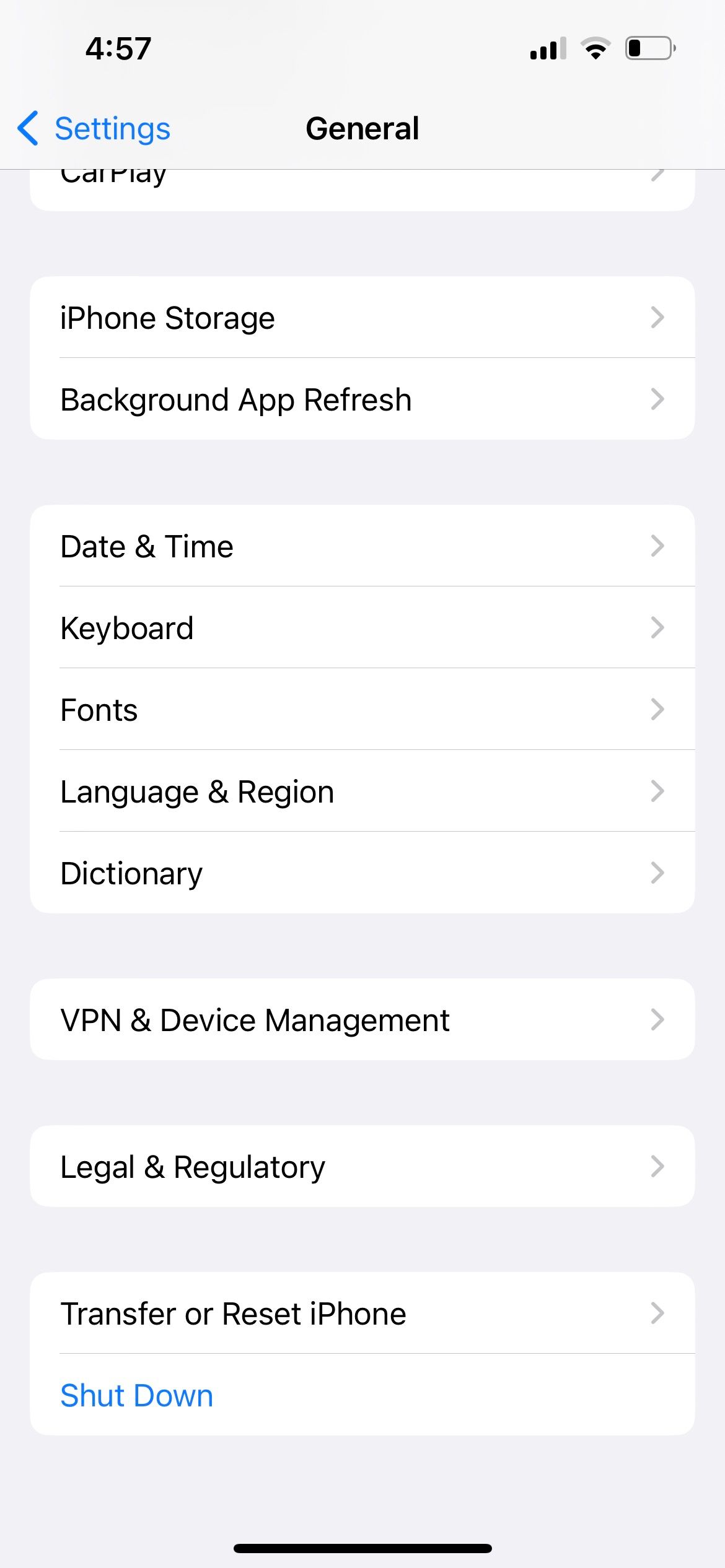
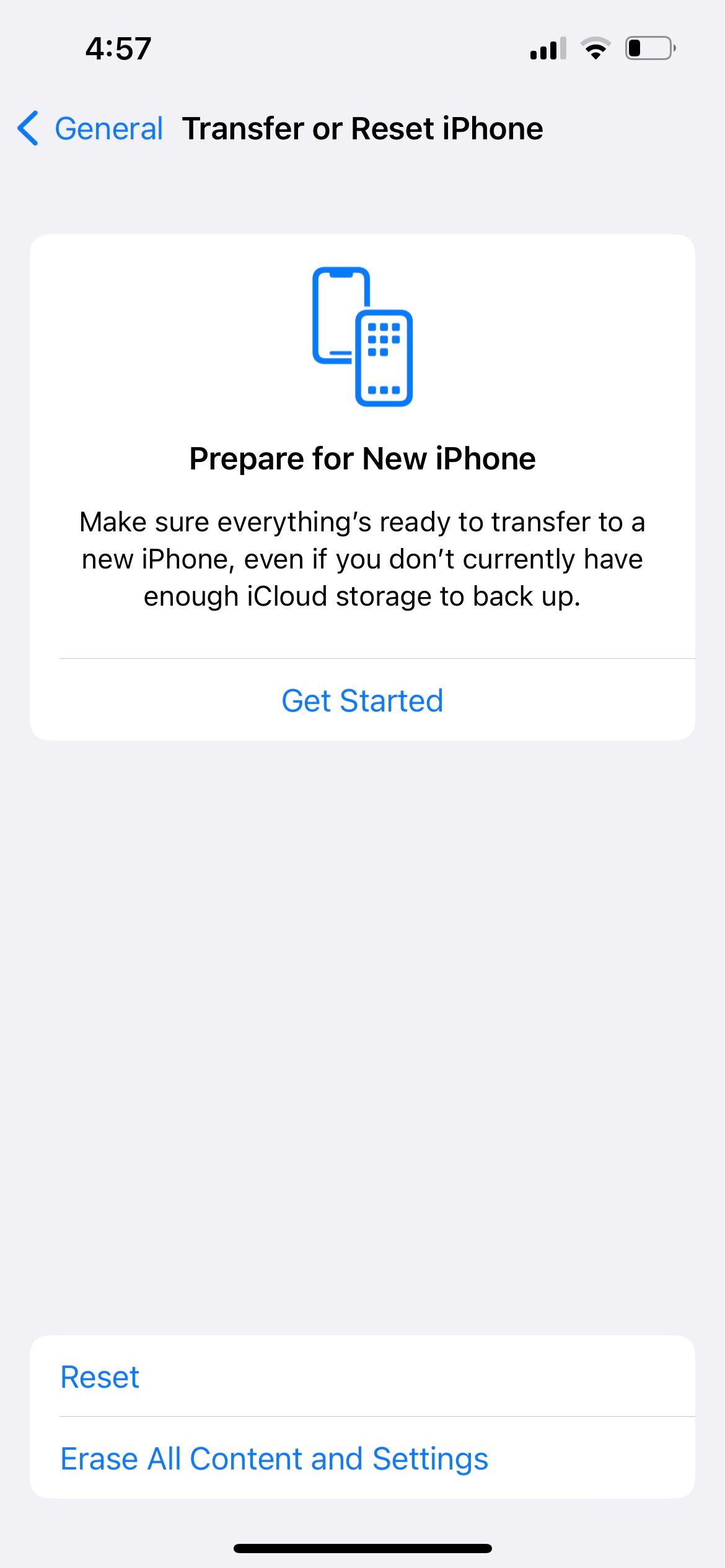
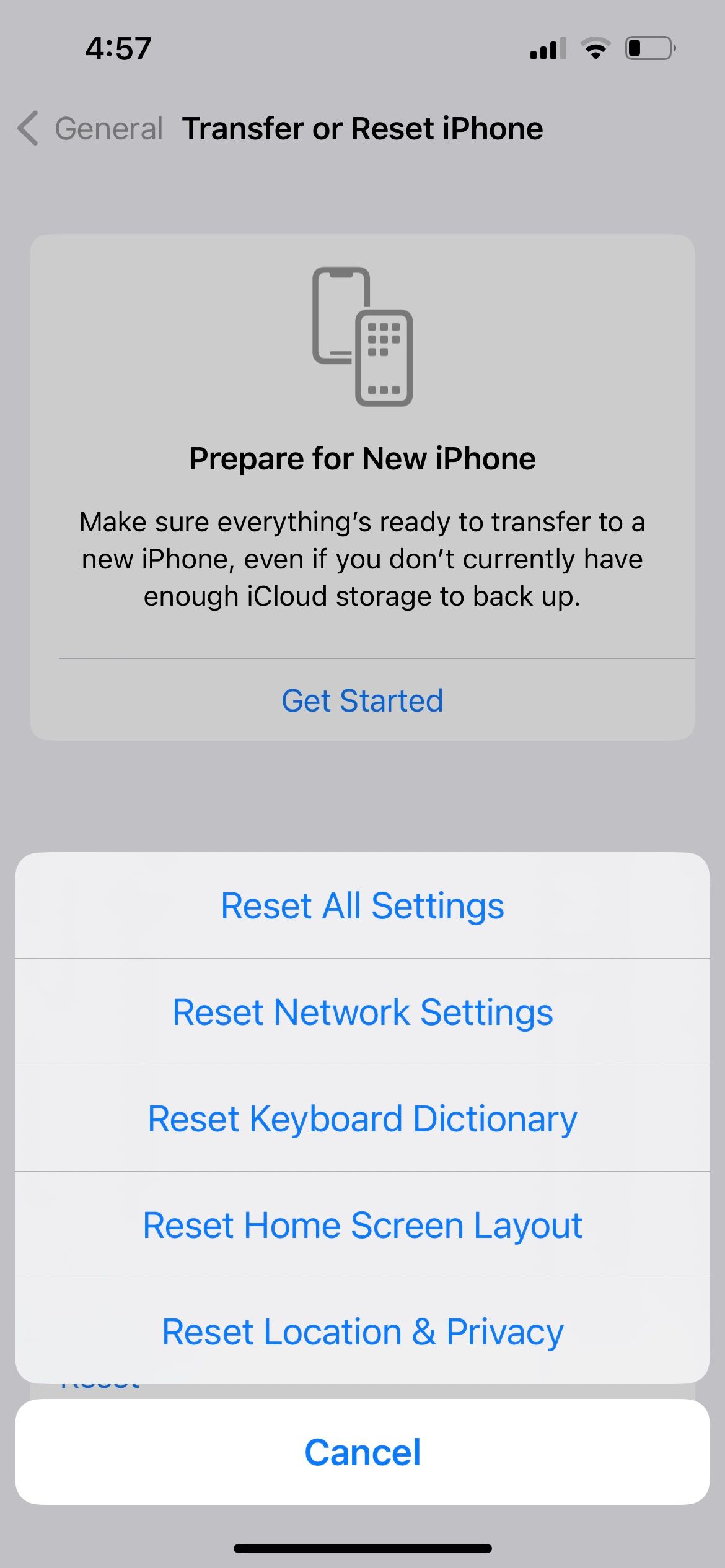
Recevoir des appels sur votre iPhone
Lorsque vous ne pouvez pas recevoir d'appels du tout sur votre iPhone, cela est généralement dû à deux raisons principales. L’un concerne les problèmes de signal téléphonique, et l’autre est qu’il existe un paramètre sur votre iPhone qui bloque l’appel.
En appliquant les correctifs ci-dessus, vous devriez pouvoir à nouveau recevoir des appels normalement. Toutefois, si le problème persiste, vous devez contacter votre fournisseur de services de téléphonie mobile ou l'assistance Apple pour obtenir de l'aide.
-
 4 correctifs lorsque le curseur de volume de Windows 11 est bloqué sur l'écranCorrections de base : Redémarrez l'ordinateur : Un redémarrage force tous les services et processus à s'arrêter, corrigeant les problèmes et l...Tutoriel logiciel Publié le 2024-11-06
4 correctifs lorsque le curseur de volume de Windows 11 est bloqué sur l'écranCorrections de base : Redémarrez l'ordinateur : Un redémarrage force tous les services et processus à s'arrêter, corrigeant les problèmes et l...Tutoriel logiciel Publié le 2024-11-06 -
 Comment réparer « Ce paramètre a été configuré par un profil » sur MacAvant de passer aux correctifs, nous vous suggérons d'installer la dernière version du logiciel sur votre Mac. Ouvrez Paramètres > Général > Mise ...Tutoriel logiciel Publié le 2024-11-06
Comment réparer « Ce paramètre a été configuré par un profil » sur MacAvant de passer aux correctifs, nous vous suggérons d'installer la dernière version du logiciel sur votre Mac. Ouvrez Paramètres > Général > Mise ...Tutoriel logiciel Publié le 2024-11-06 -
 Nouvel ordinateur portable mais pas de WiFi ? – Comment y remédier rapidementFaites un clic droit sur votre adaptateur WiFi et sélectionnez Désactiver l'appareil. Attendez quelques secondes, puis cliquez à nouveau avec le ...Tutoriel logiciel Publié le 2024-11-06
Nouvel ordinateur portable mais pas de WiFi ? – Comment y remédier rapidementFaites un clic droit sur votre adaptateur WiFi et sélectionnez Désactiver l'appareil. Attendez quelques secondes, puis cliquez à nouveau avec le ...Tutoriel logiciel Publié le 2024-11-06 -
 4 correctifs pour le Macbook ne produisant pas un taux de rafraîchissement élevé sur un moniteur externeCorrections de base Redémarrez votre Mac : Le redémarrage de votre Mac corrige souvent les problèmes en actualisant la configuration, en résolvant les...Tutoriel logiciel Publié le 2024-11-06
4 correctifs pour le Macbook ne produisant pas un taux de rafraîchissement élevé sur un moniteur externeCorrections de base Redémarrez votre Mac : Le redémarrage de votre Mac corrige souvent les problèmes en actualisant la configuration, en résolvant les...Tutoriel logiciel Publié le 2024-11-06 -
 Vous ne pouvez pas passer à Windows 11 ? Le conseil de Microsoft est « Acheter un nouveau PC »Si vous utilisez actuellement une version de Windows autre que Windows 11, votre système n'est déjà pas pris en charge (Windows XP, Vista, 7, 8.1)...Tutoriel logiciel Publié le 2024-11-06
Vous ne pouvez pas passer à Windows 11 ? Le conseil de Microsoft est « Acheter un nouveau PC »Si vous utilisez actuellement une version de Windows autre que Windows 11, votre système n'est déjà pas pris en charge (Windows XP, Vista, 7, 8.1)...Tutoriel logiciel Publié le 2024-11-06 -
 Comment réparer les anniversaires qui n'apparaissent pas dans le calendrier iPhoneCorrections de base Forcer la fermeture et la relance de l'application : Cela donnera un nouveau départ à l'application et la rechargera entiè...Tutoriel logiciel Publié le 2024-11-06
Comment réparer les anniversaires qui n'apparaissent pas dans le calendrier iPhoneCorrections de base Forcer la fermeture et la relance de l'application : Cela donnera un nouveau départ à l'application et la rechargera entiè...Tutoriel logiciel Publié le 2024-11-06 -
 Les 4 meilleures façons de réparer un téléphone Android qui n'apparaît pas sur MacFix 2 : activer le partage de fichiers sur un téléphone Android Par défaut, lorsque vous connectez un téléphone Android à un PC ou un Mac, le sy...Tutoriel logiciel Publié le 2024-11-06
Les 4 meilleures façons de réparer un téléphone Android qui n'apparaît pas sur MacFix 2 : activer le partage de fichiers sur un téléphone Android Par défaut, lorsque vous connectez un téléphone Android à un PC ou un Mac, le sy...Tutoriel logiciel Publié le 2024-11-06 -
 Warhammer 40000 : Space Marine 2 Faible FPS/Retard/BégaiementDepuis la sortie de Warhammer 40000 : Space Marine 2, de nombreux joueurs ont signalé avoir rencontré le problème « Warhammer 40000 : Space Marine 2 f...Tutoriel logiciel Publié le 2024-11-06
Warhammer 40000 : Space Marine 2 Faible FPS/Retard/BégaiementDepuis la sortie de Warhammer 40000 : Space Marine 2, de nombreux joueurs ont signalé avoir rencontré le problème « Warhammer 40000 : Space Marine 2 f...Tutoriel logiciel Publié le 2024-11-06 -
 Guide pour réparer Enotria : la dernière chanson en retard, bégaiement et gelEnotria : La Dernière Chanson est maintenant disponible. Vous pouvez obtenir ce jeu et commencer votre aventure de jeu. Cependant, tous les joueurs ne...Tutoriel logiciel Publié le 2024-11-06
Guide pour réparer Enotria : la dernière chanson en retard, bégaiement et gelEnotria : La Dernière Chanson est maintenant disponible. Vous pouvez obtenir ce jeu et commencer votre aventure de jeu. Cependant, tous les joueurs ne...Tutoriel logiciel Publié le 2024-11-06 -
 8 meilleurs trucs et astuces pour le Samsung Galaxy Z Flip6Acheter un nouveau téléphone et revoir ses fonctionnalités peut être un processus passionnant. Cependant, dans tout cela, il est important de ne pas o...Tutoriel logiciel Publié le 2024-11-05
8 meilleurs trucs et astuces pour le Samsung Galaxy Z Flip6Acheter un nouveau téléphone et revoir ses fonctionnalités peut être un processus passionnant. Cependant, dans tout cela, il est important de ne pas o...Tutoriel logiciel Publié le 2024-11-05 -
 Votre smartphone a-t-il vraiment besoin d’un protecteur d’écran ?Les smartphones coûtent cher : vous ne voudriez pas dépenser jusqu'à 1 000 $ ou plus et vous retrouver avec un écran rayé. De nombreuses personne...Tutoriel logiciel Publié le 2024-11-05
Votre smartphone a-t-il vraiment besoin d’un protecteur d’écran ?Les smartphones coûtent cher : vous ne voudriez pas dépenser jusqu'à 1 000 $ ou plus et vous retrouver avec un écran rayé. De nombreuses personne...Tutoriel logiciel Publié le 2024-11-05 -
 Comment activer ou désactiver le contrôle des applications intelligentes dans Windows 11Avez-vous déjà téléchargé une application qui posait plus de problèmes qu'elle n'en valait la peine ? Nous y sommes tous allés. Heureusement, ...Tutoriel logiciel Publié le 2024-11-05
Comment activer ou désactiver le contrôle des applications intelligentes dans Windows 11Avez-vous déjà téléchargé une application qui posait plus de problèmes qu'elle n'en valait la peine ? Nous y sommes tous allés. Heureusement, ...Tutoriel logiciel Publié le 2024-11-05 -
 Comment réparer Google Maps lorsqu'il ne fonctionne pasGoogle Maps est souvent un compagnon de voyage fiable, mais des problèmes occasionnels peuvent nous laisser bloqués. Des problèmes tels que des panne...Tutoriel logiciel Publié le 2024-11-05
Comment réparer Google Maps lorsqu'il ne fonctionne pasGoogle Maps est souvent un compagnon de voyage fiable, mais des problèmes occasionnels peuvent nous laisser bloqués. Des problèmes tels que des panne...Tutoriel logiciel Publié le 2024-11-05 -
 4 façons de désactiver Hyper-V sous WindowsMéthode 1 : Utilisation du Panneau de configuration La méthode la plus simple pour désactiver Hyper-V consiste à utiliser le Panneau de configuration....Tutoriel logiciel Publié le 2024-11-05
4 façons de désactiver Hyper-V sous WindowsMéthode 1 : Utilisation du Panneau de configuration La méthode la plus simple pour désactiver Hyper-V consiste à utiliser le Panneau de configuration....Tutoriel logiciel Publié le 2024-11-05 -
 3 façons de corriger l'utilisation élevée de la mémoire de Safari sur MacCorrections de base Fermez les onglets non pertinents : Fermez les onglets que vous n'utilisez pas fréquemment dans Safari. Chaque onglet utilise ...Tutoriel logiciel Publié le 2024-11-05
3 façons de corriger l'utilisation élevée de la mémoire de Safari sur MacCorrections de base Fermez les onglets non pertinents : Fermez les onglets que vous n'utilisez pas fréquemment dans Safari. Chaque onglet utilise ...Tutoriel logiciel Publié le 2024-11-05
Étudier le chinois
- 1 Comment dit-on « marcher » en chinois ? 走路 Prononciation chinoise, 走路 Apprentissage du chinois
- 2 Comment dit-on « prendre l’avion » en chinois ? 坐飞机 Prononciation chinoise, 坐飞机 Apprentissage du chinois
- 3 Comment dit-on « prendre un train » en chinois ? 坐火车 Prononciation chinoise, 坐火车 Apprentissage du chinois
- 4 Comment dit-on « prendre un bus » en chinois ? 坐车 Prononciation chinoise, 坐车 Apprentissage du chinois
- 5 Comment dire conduire en chinois? 开车 Prononciation chinoise, 开车 Apprentissage du chinois
- 6 Comment dit-on nager en chinois ? 游泳 Prononciation chinoise, 游泳 Apprentissage du chinois
- 7 Comment dit-on faire du vélo en chinois ? 骑自行车 Prononciation chinoise, 骑自行车 Apprentissage du chinois
- 8 Comment dit-on bonjour en chinois ? 你好Prononciation chinoise, 你好Apprentissage du chinois
- 9 Comment dit-on merci en chinois ? 谢谢Prononciation chinoise, 谢谢Apprentissage du chinois
- 10 How to say goodbye in Chinese? 再见Chinese pronunciation, 再见Chinese learning

























